 Klicka på plustecknet bredvid Backup
och välj Outlook i listan.
Klicka på plustecknet bredvid Backup
och välj Outlook i listan.
Klicka Nästa.
I fönstret som öppnas kan du definiera säkerhetskopieringsinställningarna.
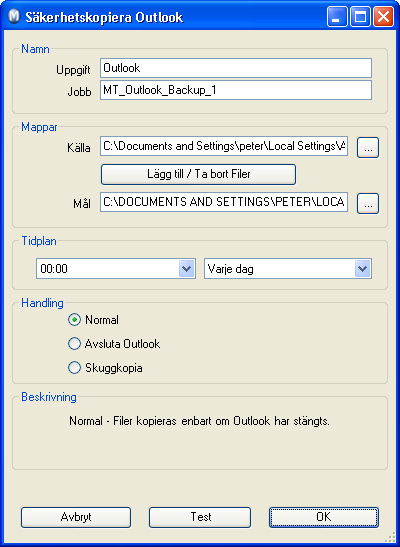
I fälten Uppgift och Jobb skriver du namnet på säkerhetskopian.
I fältet Källa anger du mappen där Microsoft Outlook-filerna lagras. I normal installation av Microsoft Outlook hittar du filerna här: C:\Document and Settings\User Name\Local Settings\Application Data\Microsoft\Outlook.
Klicka på Lägg till/Ta bort Filer för att lägga till eller ta bort filer.
I fältet Mål väljer du var säkerhetskopian ska sparas.
Under Tidplan väljer du när säkerhetskopian ska skapas.
Välj hur säkerhetskopian ska skapas. En beskrivning av det valda alternativet visas nedan.
För att testa den valda inställningen och skapa säkerhetskopian klickar du på knappen Test.
När processen är slutförd klickar du på Stäng.
Klicka OK för att spara inställningarna.
Läs igenom sammanfattningen och klicka på Slutför.
 Säkerhetskopieringsuppgiften sparas och kommer
att köras på angiven tid.
Säkerhetskopieringsuppgiften sparas och kommer
att köras på angiven tid.